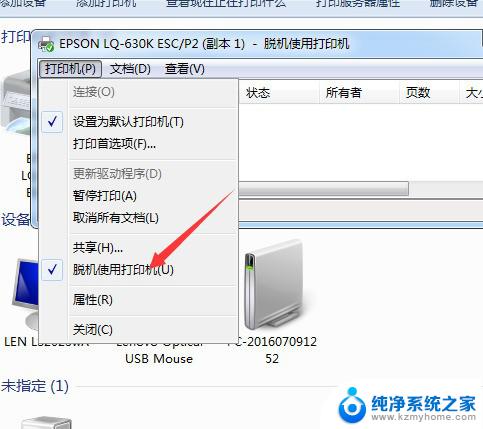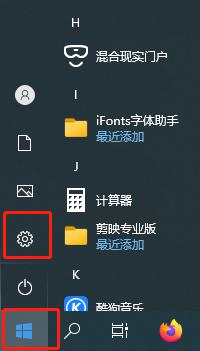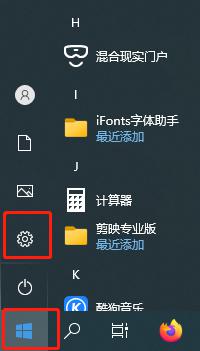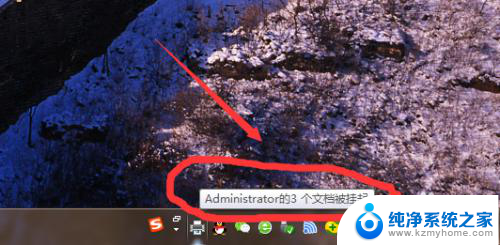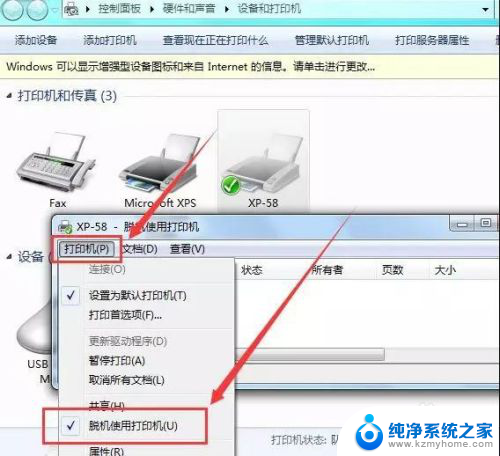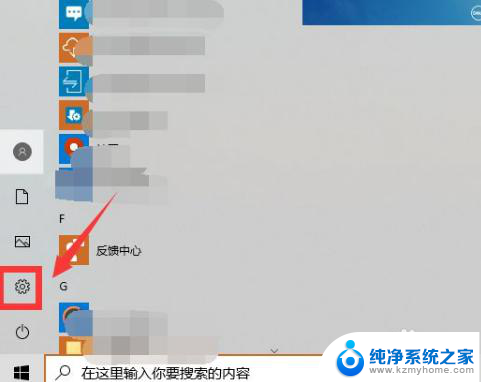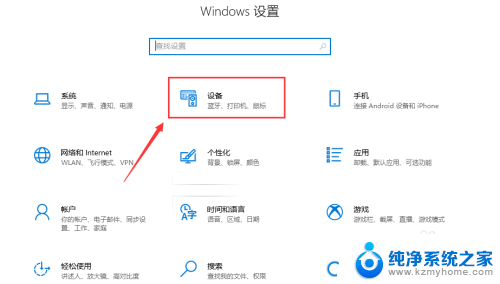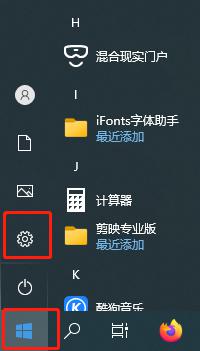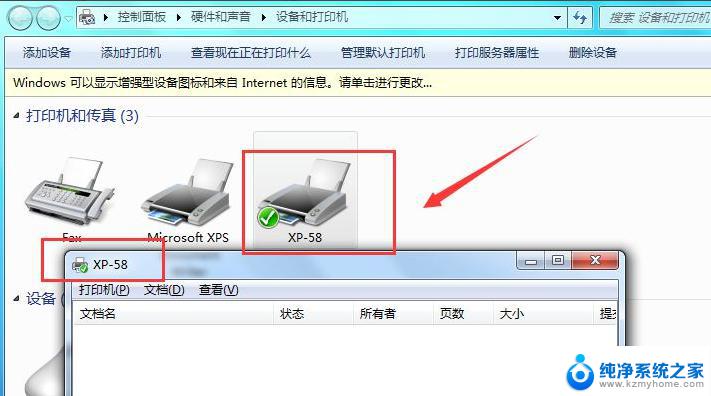打印机为什么老是脱机状态?? 打印机脱机怎么解决
打印机脱机状态是我们在使用打印机时常常遇到的一个问题,它会让我们的打印任务无法顺利进行,造成打印机脱机的原因有很多,比如连接故障、驱动程序问题、打印机设置错误等。要解决打印机脱机问题,我们可以尝试重新连接打印机、检查打印机设置、更新驱动程序等方法来解决。只要我们耐心地排查问题并采取正确的解决措施,打印机脱机状态就能很快得到解决。
方法如下:
1.步骤一:检查打印机指示灯 确保开启打印机电源,并且打印机处于待机准备就绪状态。打印机指示灯闪烁的处理方法请参考:HP LaserJet P1007、P1008 激光打印机 - 指示灯闪烁HP LaserJet P1505、P1505n 激光打印机 - 指示灯闪烁返回页首

2.步骤二:清除打印任务由于打印后台服务程序处理失败而未能够打印的任务,会停留在打印任务列表中。导致打印队列堵塞无法正常打印,打印机状态显示为“脱机”,此时需要清除堵塞的打印任务。清除打印任务的方法请参考:清除未完成的打印作业返回页首
3.步骤三:检查打印机状态 将打印机 USB连接线连接到电脑,开启打印机电源。依次点击“开始”→“打印机和传真”。在“打印机和传真”窗口中,找到打印机的图标。在“打印机和传真”窗口中,右键点击您使用的打印机图标,选择“使用联机打印机”菜单项。如图 1 使用联机打印机所示:
图 1: 使用联机打印机
注 :选择“使用联机打印机”菜单项后,打印机状态由“脱机”改为“准备就绪”。在“打印机和传真”窗口中,完成设置后打印机图标会显示正确的状态。如图 2 打印机状态所示:图 2: 打印机状态
注 :正确的打印机状态:“文档”为“0”,“状态”为“准备就绪”。 这时,打印机就能够正常使用了。
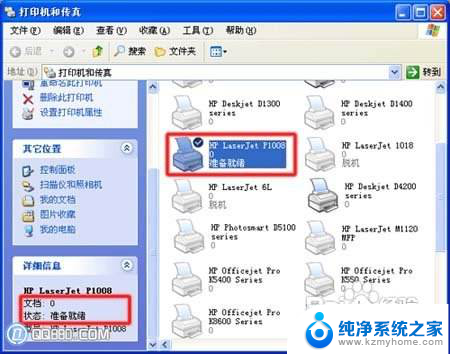
4.
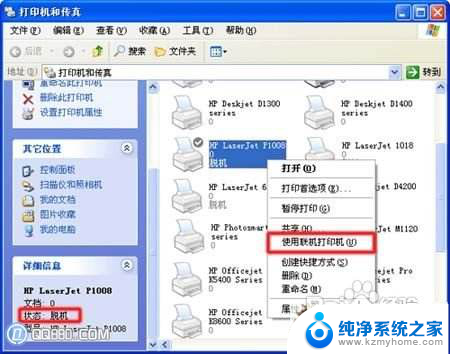
以上就是打印机为何一直处于脱机状态的全部内容,如果遇到这种情况,你可以按照以上操作进行解决,非常简单快速,一步到位。